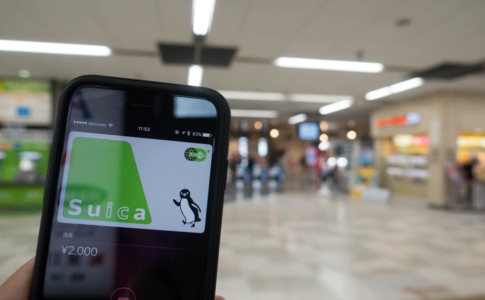2017年9月に「Apple Watch Series 3」を購入してから、一番楽しみにしていたのは、Series 2から採用された、Apple Pay(FeliCa)を使うことだった。
僕はApple Payを「iPhone 7」からから既に利用しており、元々おサイフケータイ大好きなので、もはやこれ無しの生活は考えられない。
しかし、当時はApple Pay対応端末をiPhoneしか持っていなかったのだが、iPhoneとApple Watchの両方が対応したことで、迷いが出た。
iPhoneとApple Watchのどちらが使いやすいのか?
ということだ。
さらに言えば、「Apple Watchはどうかざすのがよいのか?」という悩みもあって、色々検証してみた。
結論から言えば、

となったのだが、その理由などを紹介しようと思う。
本ページはアフィリエイトプログラムによる収益を得ています。
目次
Apple Payを使うための操作の違い

Apple Payを使う場合、iPhoneとApple Watchでは操作が異なっている。
さらに言えばiPhoneは、
で異なっている。まとめると以下のような感じだ。
| モデル名 | 操作 |
|---|---|
| iPhone 7 iPhone 8 |
|
| iPhone X iPhone XS iPhone XR |
|
| Apple Watch |
|
一番楽なのはApple Watchで、身につけている分、操作が簡易化されているようだ。
「iPhone 8」までは、Touch ID認証でカード起動する動作と、認証がセットで使いやすかった。
しかし、iPhone X以降はFace ID認証で、カード起動後、画面を見つめる必要があり使い勝手が悪くなった。
iPhone 8まではTouch ID認証が必要だったのだが、iPhone 7を使っていて、Touch ID認証によるApple Payが使いづらいと思ったことはなかった。
特に、スピードが重要な自動改札の通過時には取り回ししづらい。
もちろんTouch IDも完璧ではなく、例えば手が濡れていた場合など、使いにくいシーンがある。
その点、Apple Watchの場合、サイドボタンを2度押しで起動なので、失敗することがない。
機動力はApple Watchの方が上だと感じた。
ただ、Apple Watchをメインにする場合、Suica利用に大きな懸念があった
自動改札のFeliCaリーダーにApple Watchをどうかざすか?

それは、
Suicaをかざす自動改札のリーダー(FeliCaリーダー)はどこにあるのか?
という問題。
僕は、右利きなので、腕時計は左手の手首に巻いている。つまり、Apple Watchは左側にある。
だが、自動改札のリーダーは通常『右側』にある。
Apple Watchを右手に付けたらシームレスだが、左手でも使いやすいのか?
例えば、

こんな感じで、Apple Watchのディスプレイ側を自動改札に近づけるような動きをすると、手を延ばし、さらに手首をひねる必要があり面倒くさい。
それでも、こうするしかないんだろうなぁと思っていた。
そして、実際はというと、、、


画面側をかざさなくても自動改札通れた!!
これには驚いた。
僕は岡山県倉敷市在住で、JR西日本のICOCA圏内なので、西日本の自動改札特有かもとも思った。

だが、先日東京に行ったとき試したら、SuicaエリアでもPASMOエリアでも大丈夫だった。
つまり、
自動改札は画面側をかざさなくても通れる!
ということになる。
理由だが、自動改札は特に首都圏のラッシュ時など、1分間に何十人・何百人という人が通る。
この場合、感度が悪いとすぐ止まってしまい混雑するので、かなり感度を高くしているのだと思われる。
Apple WatchのSuica、時計側をリーダーにかざさなくても、普通に通れた
これなら左手でも、iPhoneかざすより断然便利
iDとか街中のリーダーはダメなの多かったが、「自動改札」は捌く数がケタ違いなので、リード性能はおつよいようだ pic.twitter.com/Hs1GjUwyvS
— チー@岡山のわーしっぷ (@ktoi_chi) 2017年10月13日
実際、このツイートをした後、リプライで、
腰のスマホホルダーにつけてた、iPhoneまで反応して二重課金された
という話もあり、かなり感度が高いようだ。
Apple WatchとiPhoneを持っている人は、逆に『近づき過ぎることに』気を付けた方がよいかもしれない
コンビニ・スーパーなどのFeliCaリーダーにはどうかざすか

そして次に気になるのは、自動改札よりも一般的な、
- コンビニ
- スーパー
- 家電量販店
などにある、iD・Suica・QUICPay・Edy・nanaco・WAONなどに対応した、決済用FeliCaリーダー。
これらの端末の特徴は、複数の規格に対応していること(Suica・ICOCAなど交通系ICはサービス名がことなるだけで、根本的な規格は同じもの)と、リーダーの種類も様々と言うことだ。

実際、コンビニなどにあるレジ併設のFeliCaリーダーの場合、かなり機種依存が激しく、上記画像のように、セブンイレブンのレジはApple Watchのディスプレイ側をかざさないと感知しない。
僕が試した感じだと、
- イオン系店舗にあるFeliCaリーダー(2010年頃からある旧型のみ)
- セブンイレブンのレジ内蔵のFeliCaリーダー
は100%ダメだった。
Apple Payの普及で2016年辺りから、リーダー端末が刷新される動きが活発化しており、端末によってはOKかもしれないが、
『自動改札以外』は本体をリーダーに触れさせるイメージでかざす
が基本になるかと思う。
やはり、店舗の決済端末の場合、
- 電子マネー支払いであることを伝える(選択する)
- リーダーが読み取り可能状態になる
- かざして決済する
という流れで、自動改札ほどの高速処理は求められていないので、端末の作りが根本的に異なるのだと思う。
わりと長い間かざしておかないと感知しないことも珍しく無い。
また、決済用端末は、自動改札と異なり、左側に設置されていることが多い。
なので多少感知に時間がかかっても苦になることは無かった。
終わりに

誤解のないように補足しておくが、今回紹介したリーダーの感知性能については、Apple Pay特有のものではなく、カードタイプでも同じことが言える。
ただ、カードにしてもスマホにしても、決済端末を、
- 手に持っているか(カード・スマホ)
- 身につけているか(Apple Watch)
で、気になることは案外違うんだなと思った。
カード・スマホを使っている時、リーダーの位置をあまり意識したことがなかった。
だが、どちらが便利かと言えば身につけている方が楽、と僕は感じたので、Apple PayのメインはApple Watchとした。
ただ、iPhoneも忘れた時のことなどを考慮し設定は行っており、
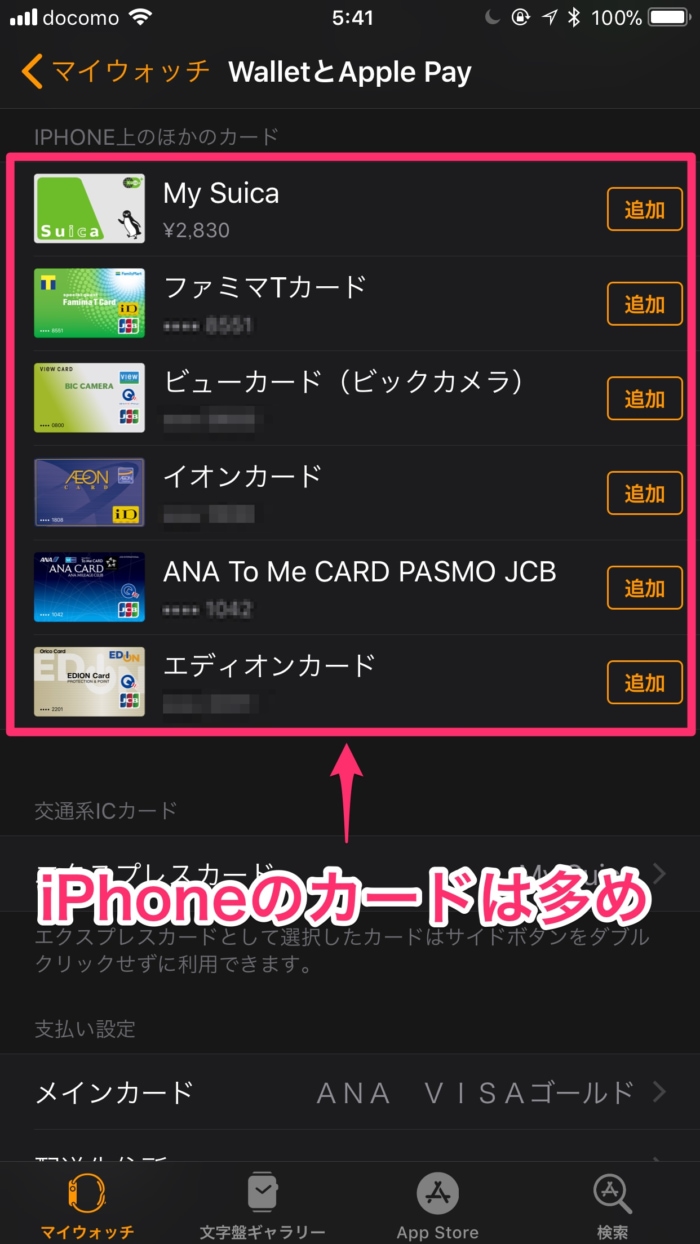
Apple Payにはわりと沢山のカードを設定しているが、iPhoneとの棲み分けとして、
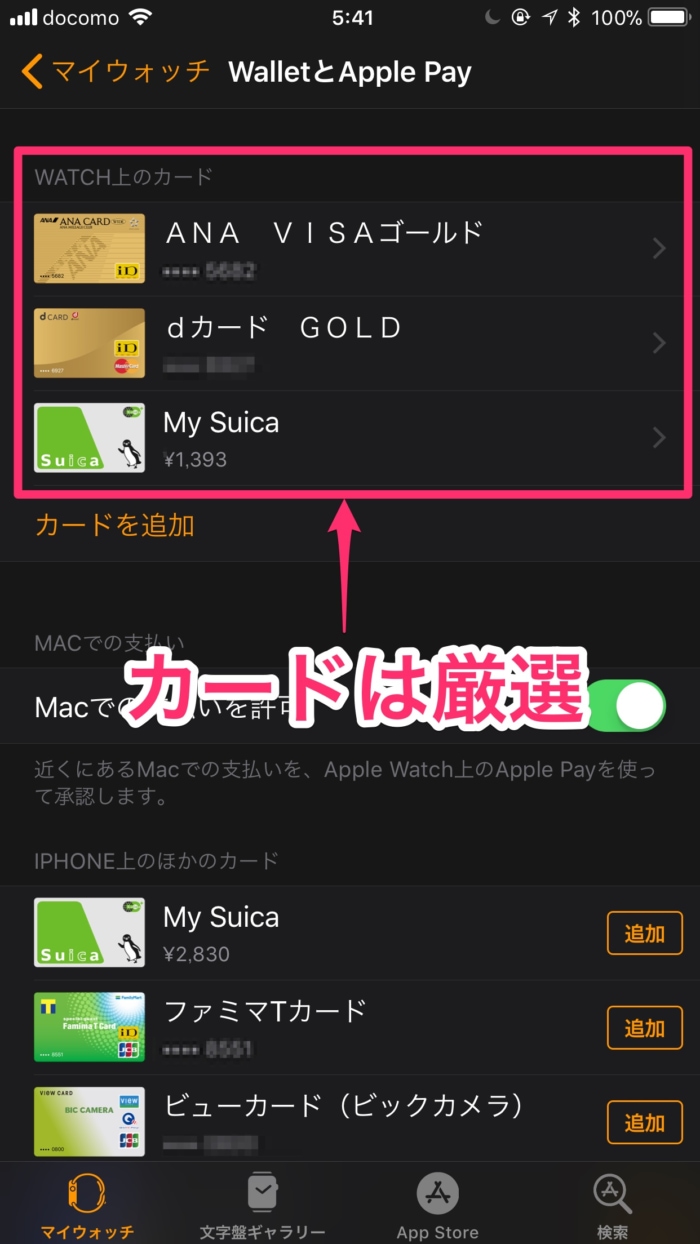
Apple Payはよく使うカードだけ設定
という形にして、さらに、
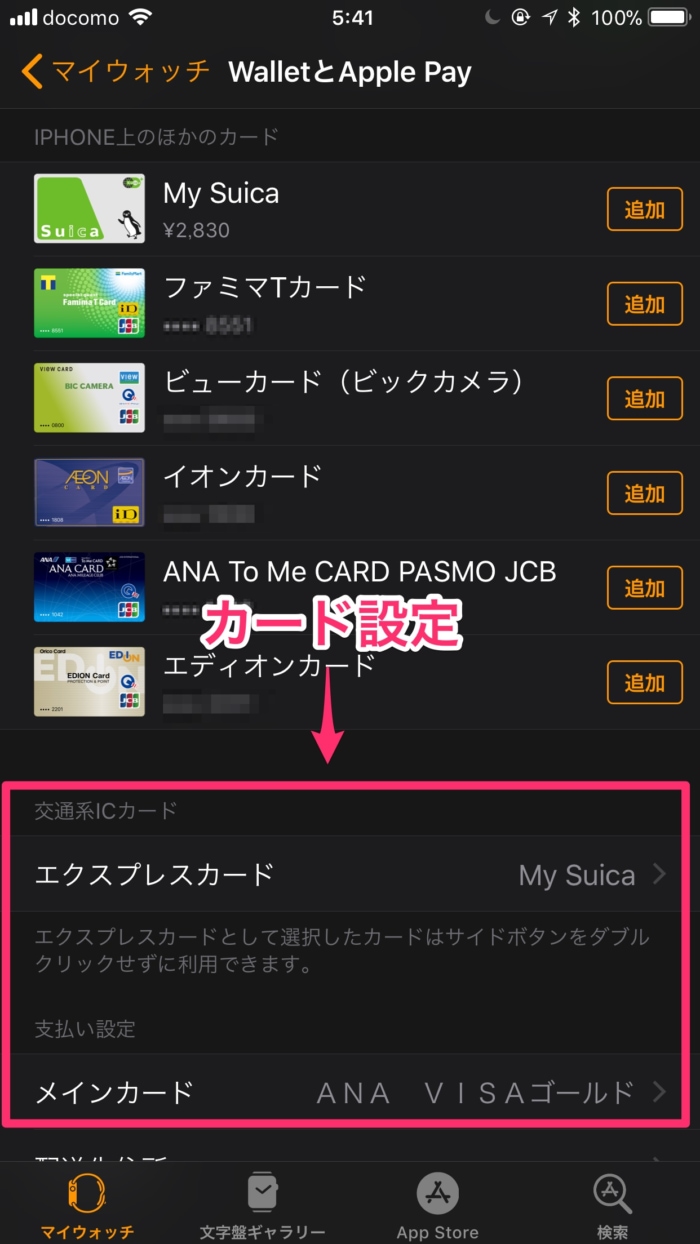
- 選択無しで決済出来るエクスプレスカードは『Suica』
- メインカードは『ANA VISAカードのiD』
に設定した。
FeliCa決済の8割はこれで満たせるので、かなり便利!
Apple WatchのApple Payは案外使っていない人も多いと聞くが、Apple Watch Series 2以降を使っている方は、是非活用して欲しい。
Apple Payに関する記事
iPhone 7、Apple Watch Series 2以降のモデルは、日本で主流のFeliCa方式によるApple Payが利用可能です。
Suica・iD・QUICPayに対応しているので、まだ使って使っていない方は、1度使ってみることをおすすめします!
Apple Payに対応するiPhone・Apple Watch
SuicaなどFeliCa方式のApple Payに対応する、iPhone・Apple Watchは以下のモデルです。
- iPhone 7以降のiPhone
- iPhone SE(第2世代)
- Apple Watch Series 2以降のApple Watch
- Apple Watch SE


Apple Watchを購入する
「Apple Watch」はAmazon・家電量販店・大手キャリアなど幅広く販売されていますが、在庫・納期面で一番おすすめは、Appleでの購入です。
Apple Watchはどこで買うのが安いのか?

| 店舗 | タイプ | 定価(税込) | 値引き | 実質価格 |
|---|---|---|---|---|
| Apple Store | GPS | 48,800円 | - | 48,800円 |
| GPS + Cellular | 60,800円 | - | 60,800円 | |
| Amazon | GPS | 48,800円 | 1,464ポイント | 47,336円 |
| GPS + Cellular | 60,800円 | 1,824ポイント | 58,976円 | |
| ビックカメラ.com | GPS | 48,800円 | 1,464ポイント | 47,336円 |
| GPS + Cellular | 60,800円 | 1,824ポイント | 58,976円 |
Apple Watchに関する記事

オプションサービスについて
初代モデルからApple Watchを使い続けている管理人が、これまで書いて来たサービスの解説・お得な使い方などを、Apple Watchカテゴリートップページでは整理して紹介しています。
▼以下の画像をクリック!